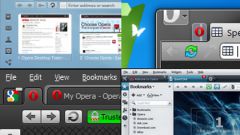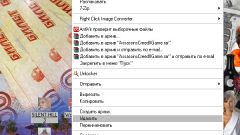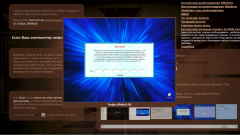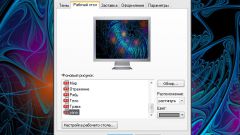Инструкция
1
Для того чтобы удалить тему рабочего стола (графическое изображение, служащее фоном), кликните в любом свободном месте рабочего стола правой кнопкой мыши. В выпадающем меню выберите строку «Свойства» (последняя строчка снизу) и кликните на нее левой кнопкой мыши. Откроется окно свойств.
2
В открывшемся окне перейдите на вкладку «Рабочий стол», кликнув по надписи левой кнопкой мыши. В верхней части вкладки визуально отображается текущая тема рабочего стола, в нижней части – список изображений, которые могут быть использованы в качестве темы, и кнопки управления.
3
На открытой вкладке используемая тема отображается в списке посредством выделения. Если это пользовательское изображение, то оно будет внизу списка. Используя полосу прокрутки, поднимитесь к началу списка и выберите первый пункт «Нет». Нажмите кнопку «Применить» - вид рабочего стола без темы отобразится в верхней части окна.
4
Далее вы можете нажать «OK» или «Х» для того, чтобы закрыть окно свойств рабочего стола или продолжить настройку. Используя выпадающее меню пункта «Цвет», вы можете выбрать цвет фона рабочего стола. Если в палитре вы не нашли интересующего вас цвета, нажмите на кнопку «Другие» в окне выбора цветов и выберите нужный цвет из спектра.
5
Если вы хотите вернуть удаленную тему рабочего стола или установить другую, повторите предыдущие шаги и выберите из списка нужную тему. Если тема отсутствует в списке, нажмите кнопку «Обзор», чтобы вызвать диалоговое окно, в котором вы сможете найти интересующее вас изображение.
Полезный совет
Из той же вкладки можно настроить и другие параметры рабочего стола, например, изменить вид иконок для основных папок, расположенных на рабочем столе («Мой компьютер», «Корзина» и так далее). Для этого кликните на кнопке «Настройки рабочего стола», выберите соответствующую папку и кликните на кнопку «Сменить значок».